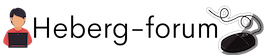Pourquoi votre ordinateur rame-t-il ?
Avoir un ordinateur qui rame peut être très frustrant, surtout lorsque vous avez besoin d’exécuter des tâches importantes. Plusieurs facteurs peuvent être responsables de cette lenteur. Dans cet article, nous allons explorer les principales raisons pour lesquelles votre ordinateur peut ralentir et vous fournir des solutions pour y remédier.
1. Manque de mémoire vive (RAM)
La mémoire vive, également connue sous le nom de RAM, joue un rôle crucial dans les performances de votre ordinateur. Si vous exécutez plusieurs programmes gourmands en mémoire en même temps ou si vous utilisez des logiciels lourds comme des jeux vidéo ou des logiciels de montage, votre ordinateur peut manquer de mémoire vive, ce qui entraîne des ralentissements.
Pour remédier à ce problème, vous pouvez augmenter la quantité de RAM de votre ordinateur en ajoutant des barrettes supplémentaires. Consultez le manuel de votre ordinateur ou contactez un professionnel de l’informatique pour connaître les spécifications de votre modèle et obtenir une assistance pour l’installation de la RAM supplémentaire.
2. Disque dur saturé
Lorsque votre disque dur est presque plein, cela peut également entraîner des ralentissements. Les fichiers temporaires, les fichiers de cache et les programmes inutiles peuvent s’accumuler et occuper un espace précieux sur votre disque dur.
Pour libérer de l’espace sur votre disque dur, commencez par supprimer les fichiers et programmes inutiles. Vous pouvez également utiliser l’outil de nettoyage de disque intégré à votre système d’exploitation pour supprimer les fichiers temporaires et les éléments indésirables. Si vous avez encore besoin de plus d’espace, envisagez d’investir dans un disque dur externe ou de déplacer certains fichiers sur le cloud.
3. Logiciels malveillants
Les logiciels malveillants, tels que les virus, les spywares et les adwares, peuvent considérablement affecter les performances de votre ordinateur. Ils peuvent consommer des ressources système et ralentir votre ordinateur.
Pour protéger votre ordinateur contre les logiciels malveillants, veillez à utiliser un logiciel antivirus fiable et à le mettre à jour régulièrement. Faites des analyses complètes de votre système pour détecter et supprimer les éventuelles menaces. Évitez de télécharger des programmes ou des fichiers provenant de sources non fiables et n’ouvrez pas de pièces jointes d’e-mails provenant d’expéditeurs inconnus.
4. Matériel obsolète
Si votre ordinateur est équipé d’un matériel obsolète, il peut ralentir considérablement. Les composants tels que le processeur, la carte graphique ou le disque dur peuvent ne pas être suffisamment puissants pour exécuter les programmes et les jeux modernes.
Pour améliorer les performances de votre ordinateur, vous pouvez envisager de mettre à niveau certains composants. Par exemple, en remplaçant votre vieux disque dur par un SSD (Solid State Drive), vous pouvez bénéficier de temps de chargement plus rapides et d’une meilleure réactivité de votre système.
Lorsque votre ordinateur rame, il peut y avoir plusieurs facteurs en jeu. Le manque de mémoire vive, un disque dur saturé, des logiciels malveillants et un matériel obsolète sont autant de raisons courantes qui peuvent entraîner des ralentissements. En prenant les mesures appropriées, vous pouvez améliorer les performances de votre ordinateur et retrouver une expérience utilisateur plus fluide.
Si vous n’êtes pas à l’aise avec la mise à niveau matérielle ou si vous rencontrez des problèmes persistants malgré vos tentatives de résolution, n’hésitez pas à faire appel à un professionnel de l’informatique pour obtenir de l’aide personnalisée.
Les principales causes de ralentissement de votre ordinateur

Avec l’évolution constante de la technologie, nos ordinateurs sont devenus de véritables outils indispensables dans notre quotidien. Cependant, il n’est pas rare de constater que notre machine préférée commence à ralentir au fil du temps, ce qui peut être très frustrant. Dans cet article, nous vous expliquerons les principales causes de ralentissement de votre ordinateur et vous proposerons des solutions concrètes pour y remédier.
1. Manque de mémoire RAM
La mémoire RAM (Random Access Memory) est l’un des facteurs clés pour assurer les performances de votre ordinateur. Si vous utilisez régulièrement des applications gourmandes en ressources ou si vous avez de nombreux programmes ouverts en même temps, il est fort possible que votre ordinateur manque de mémoire RAM. Cela peut entraîner des ralentissements, des lags et des temps de réponse plus longs.
Pour remédier à cela, vous pouvez augmenter la quantité de mémoire RAM de votre ordinateur. Consultez les spécifications de votre appareil pour connaître les limites de RAM qu’il peut prendre en charge, puis achetez la quantité dont vous avez besoin. L’installation de RAM supplémentaire peut considérablement améliorer les performances de votre ordinateur et réduire les ralentissements.
2. Disque dur surchargé
Un disque dur insuffisamment libre peut également causer des ralentissements de votre ordinateur. À mesure que vous accumulez des fichiers, des applications et des programmes sur votre disque dur, celui-ci se remplit et peut finir par manquer d’espace libre. Cela peut rendre votre ordinateur plus lent et moins réactif.
Pour résoudre ce problème, vous pouvez commencer par supprimer les fichiers inutiles, les programmes que vous n’utilisez plus et toutes les données indésirables stockées sur votre disque dur. Vous pouvez également déplacer certains fichiers ou applications vers un autre disque dur externe ou dans le cloud. Cela libérera de l’espace et améliorera les performances de votre ordinateur.
3. Virus et logiciels malveillants
La présence de virus, de logiciels malveillants et de programmes indésirables sur votre ordinateur peut également causer des ralentissements. Ces programmes peuvent s’exécuter en arrière-plan sans que vous en ayez conscience, consommant ainsi des ressources et ralentissant votre machine.
Pour éviter cela, assurez-vous d’utiliser un programme antivirus fiable et mettez-le régulièrement à jour. Effectuez également des analyses régulières de votre ordinateur pour détecter et supprimer les éventuels logiciels malveillants. Soyez également vigilant lorsque vous téléchargez des fichiers ou que vous naviguez sur Internet pour éviter d’infecter votre ordinateur.
4. Fragmentation du disque dur
La fragmentation du disque dur est un phénomène dans lequel les fichiers sont morcelés et dispersés sur votre disque dur, ce qui ralentit l’accès aux données. Cela peut se produire au fil du temps lorsque vous installez, désinstallez et déplacez des fichiers sur votre ordinateur.
Pour remédier à cela, vous pouvez utiliser l’outil de défragmentation intégré à votre système d’exploitation. Celui-ci réorganisera les fichiers sur votre disque dur de manière à ce qu’ils soient regroupés et accessibles plus rapidement, améliorant ainsi les performances de votre ordinateur.
Les ralentissements de l’ordinateur peuvent provenir de diverses causes, mais il est important de comprendre que la plupart d’entre elles peuvent être résolues. En augmentant la mémoire RAM, en libérant de l’espace sur le disque dur, en protégeant votre ordinateur contre les virus et en défragmentant régulièrement votre disque dur, vous pouvez améliorer significativement les performances de votre ordinateur et retrouver une expérience utilisateur fluide et agréable.
Comment diagnostiquer les problèmes de performance de votre ordinateur

Tout utilisateur d’ordinateur a déjà connu cette frustration : l’ordinateur qui rame, qui met du temps à répondre, qui prend des plombes pour lancer un programme. Ces problèmes de performance peuvent être irritants et entraver votre productivité. Heureusement, il existe des étapes simples pour diagnostiquer et résoudre ces problèmes.
Vérifiez l’utilisation des ressources
Le premier pas pour diagnostiquer un problème de performance est de vérifier comment sont utilisées les ressources de votre ordinateur. Ouvrez le gestionnaire de tâches en appuyant sur les touches Ctrl + Shift + Échap (ou en faisant un clic droit sur la barre de tâches et en sélectionnant « Gestionnaire de tâches »). Cela vous permettra de voir quelles applications consomment le plus de ressources telles que le processeur, la mémoire, le disque dur, etc.
Si vous identifiez une application qui monopolise une grande partie des ressources, vous pouvez choisir de la fermer ou de la désinstaller si elle est superflue. Dans certains cas, vous pouvez également ajuster les paramètres de l’application pour réduire sa consommation de ressources.
Vérifiez l’espace de stockage disponible
Un autre problème courant qui peut ralentir votre ordinateur est un manque d’espace de stockage. Votre disque dur peut être saturé, ce qui entraîne des performances médiocres. Allez dans le menu « Ordinateur » (ou « Ce PC » sous Windows), faites un clic droit sur le disque dur principal (généralement le disque C:) et sélectionnez « Propriétés ». Vous verrez combien d’espace est utilisé et combien il vous reste.
Si l’espace de stockage est faible, vous pouvez commencer par supprimer les fichiers et les programmes inutiles pour libérer de l’espace. Vous pouvez également transférer certains fichiers sur un disque dur externe ou utiliser un outil de nettoyage de disque pour supprimer les fichiers temporaires.
Mettez à jour vos pilotes
Les pilotes sont des logiciels qui permettent à votre ordinateur de communiquer avec les périphériques connectés, tels que l’imprimante, la carte graphique, etc. Si vos pilotes sont obsolètes, cela peut entraîner des problèmes de performance. Pour mettre à jour vos pilotes, vous pouvez vous rendre sur le site du fabricant de votre ordinateur ou du périphérique en question et rechercher les dernières versions des pilotes.
Alternativement, vous pouvez utiliser des programmes de mise à jour de pilotes automatisés qui recherchent et installent automatiquement les dernières versions des pilotes.
Supprimez les logiciels malveillants
Les logiciels malveillants, tels que les virus et les logiciels espions, peuvent également ralentir votre ordinateur. Assurez-vous d’avoir un logiciel antivirus installé et régulièrement mis à jour. Scannez votre ordinateur à la recherche de logiciels malveillants et supprimez-les si nécessaire. Vous pouvez également utiliser des programmes anti-malware spécifiques pour détecter et éliminer les logiciels indésirables.
Upgradez votre matériel
Si votre ordinateur est toujours lent après avoir suivi les étapes précédentes, il est peut-être temps de penser à faire une mise à niveau de votre matériel. Cela peut inclure l’ajout de mémoire RAM supplémentaire, le remplacement du disque dur par un SSD plus rapide, ou même la mise à niveau vers un processeur plus performant.
Consultez les spécifications de votre ordinateur pour voir quelles mises à niveau sont possibles et compatibles. Si vous ne vous sentez pas à l’aise pour effectuer l’upgrade vous-même, vous pouvez toujours demander l’aide d’un professionnel.
En suivant ces étapes simples, vous serez en mesure de diagnostiquer et de résoudre les problèmes de performance de votre ordinateur. Vous pourrez ainsi retrouver des performances optimales et utiliser votre ordinateur sans frustration.
Conseils et astuces pour optimiser les performances de votre ordinateur
Nettoyer votre ordinateur
Pour commencer à optimiser les performances de votre ordinateur, il est important de le garder propre et sans encombrement. Voici quelques conseils pour y parvenir :
- Désinstaller les applications inutilisées : Supprimez les programmes dont vous n’avez plus besoin pour libérer de l’espace sur votre disque dur.
- Nettoyer les fichiers temporaires : Utilisez l’utilitaire de nettoyage de votre système d’exploitation pour supprimer les fichiers temporaires.
- Défragmenter le disque dur : Cette opération permet d’optimiser l’emplacement des fichiers sur le disque dur et d’améliorer les performances.
Gérer les programmes au démarrage
Les programmes qui se lancent automatiquement au démarrage de votre ordinateur peuvent ralentir sa performance. Voici comment les gérer :
- Désactiver les programmes inutiles : Ouvrez le gestionnaire des tâches pour voir quels programmes se lancent au démarrage et désactivez ceux que vous n’utilisez pas régulièrement.
- Utiliser un gestionnaire de programmes au démarrage : Il existe des logiciels spécialisés pour gérer les programmes qui se lancent au démarrage de votre ordinateur. Ils vous permettent de désactiver ou de retarder le lancement de certains programmes.
Mettre à jour les pilotes et le système d’exploitation
Les mises à jour régulières du système d’exploitation et des pilotes peuvent améliorer les performances de votre ordinateur :
- Mettre à jour le système d’exploitation : Vérifiez régulièrement les mises à jour de votre système d’exploitation et installez-les pour bénéficier des dernières fonctionnalités et corrections de bugs.
- Mettre à jour les pilotes : Les pilotes sont des logiciels indispensables au bon fonctionnement de vos périphériques. Assurez-vous d’avoir les dernières versions installées.
Ajouter de la mémoire vive (RAM)
Si votre ordinateur est lent, ajoutera de la mémoire vive (RAM) peut être une solution efficace :
- Comprendre vos besoins : Vérifiez les exigences des programmes que vous utilisez régulièrement et comparez-les à la quantité de RAM disponible sur votre ordinateur.
- Acheter et installer la RAM supplémentaire : Achetez la bonne quantité de RAM pour votre ordinateur et suivez les instructions du fabricant pour l’installer correctement.
Optimiser les paramètres de performances
Modifier certains paramètres de votre ordinateur peut améliorer ses performances :
- Activer le mode Haute performance : Dans les options d’alimentation de votre ordinateur, sélectionnez le mode Haute performance pour optimiser les performances au détriment de la consommation d’énergie.
- Désactiver les effets visuels : Réduisez les effets visuels comme les animations et les ombres pour alléger la charge du processeur et de la carte graphique.
En suivant ces conseils et astuces, vous pourrez optimiser les performances de votre ordinateur et profiter d’une expérience plus fluide et efficace. N’hésitez pas à les mettre en pratique et à adapter ces recommandations en fonction de vos besoins et de votre matériel. Avec un entretien régulier et quelques ajustements, vous pouvez considérablement améliorer la vitesse et la réactivité de votre ordinateur.